Membuat ringtone khusus untuk iPhone bisa menjadi cara yang menyenangkan dan menjadi pembeda dari iPhone pada umumnya~
Tau nggak sih, cara membuat ringtone di iPhone ini cukup mudah loh Diazens. Tidak seperti di Android yang bisa langsung download dari website, di iPhone kamu harus membuat sendiri jika ingin menggunakan ringtone yang unik dan berbeda.
Nah, ada beberapa metode yang bisa Anda gunakan untuk membuat ringtone di iPhone, termasuk menggunakan aplikasi GarageBand, iRing, dan membeli dari iTunes. Nah, di artikel ini, Diadona akan memberikan panduan lengkap tentang cara membuat ringtone di iPhone menggunakan ketiga metode tersebut.
Jadi, mari simak artikelnya sampai habis ya, Diazens!
1 dari 4 halaman
Gunakan Aplikasi GarageBand
Pertama kamu bisa menggunakan aplikasi GarageBand. Jadi ini adalah aplikasi buatan Apple yang memungkinkan pengguna untuk membuat musik dan audio khusus, termasuk ringtone.
Berikut adalah langkah-langkah untuk membuat ringtone menggunakan GarageBand:
- Jika belum memiliki aplikasi GarageBand, unduh dari App Store.
- Buka aplikasi dan pilih proyek baru.
- Kamu bisa memilih instrumen atau menggunakan audio yang sudah ada.
- Untuk membuat ringtone, pilih “ Audio Recorder” atau “ Guitar Amp” untuk membuka editor audio.
- Untuk mengimpor lagu, klik ikon " Loop" di sudut kanan atas, lalu pilih file audio dari perpustakaan musik Kamu.
- Kamu juga bisa merekam audio langsung melalui mikrofon iPhone.
- Gunakan editor audio untuk memotong bagian lagu yang ingin dijadikan ringtone. Ringtone iPhone biasanya maksimal 30 detik.
- Seret bagian audio yang dipilih ke bagian timeline aplikasi.
- Setelah puas dengan editan Kamu, ketuk ikon " Panah ke Bawah" di sudut kiri atas, lalu pilih “ My Songs”.
- Ketuk dan tahan proyek yang baru Kamu buat, lalu pilih “ Share”.
- Pilih “ Ringtone”, beri nama ringtone Kamu, lalu ketuk “ Export”.
- Setelah proses ekspor selesai, Kamu akan diberi opsi untuk langsung mengatur ringtone tersebut sebagai nada dering telepon, pesan, atau menghubungkannya ke kontak tertentu.
2 dari 4 halaman
Gunakan Aplikasi iRing
Kemudian, ada aplikasi selanjutnya yang berasal dari pihak ketiga yaitu iRing. Aplikasi ini memang dirancang khusus untuk membuat dan mengelola ringtone di iPhone. Begini cara menggunakannya:
- Cari dan unduh iRing dari App Store.
- Buka aplikasi setelah selesai mengunduh.
- Pilih lagu dari perpustakaan musik Kamu yang ingin dijadikan ringtone.
- Aplikasi ini juga memungkinkan Kamu merekam audio langsung.
- Gunakan fitur pengeditan dalam aplikasi untuk memilih bagian lagu yang ingin dijadikan ringtone.
- Kamu dapat memotong, menggabungkan, dan menambahkan efek pada audio.
- Setelah selesai mengedit, simpan proyek Kamu.
- Ikuti petunjuk dalam aplikasi untuk mengekspor ringtone ke iPhone Kamu.
- Setelah ringtone diekspor, buka “ Settings” di iPhone Kamu.
- Pilih “ Sounds & Haptics” > “ Ringtone” lalu pilih ringtone yang baru saja Kamu buat.
3 dari 4 halaman
 © Shutterstock.com/Leo Watson
© Shutterstock.com/Leo Watson
Beli dari iTunes
Cara terakhir yang bisa kamu coba dan paling tidak ribet adalah membeli di iTunes. Jadi kamu tidak perlu mengedit-edit lagi. Begini caranya Diazens.
- Buka aplikasi iTunes Store di iPhone Kamu.
- Ketuk tab “ More” dan pilih “ Tones” untuk mencari ringtone yang tersedia.
- Kamu bisa menggunakan fitur pencarian untuk menemukan ringtone spesifik atau menjelajahi berbagai kategori.
- Pilih ringtone yang Kamu inginkan, lalu ketuk harga untuk membelinya.
- Masukkan kata sandi Apple ID atau gunakan Face ID/Touch ID untuk menyelesaikan pembelian.
- Setelah pembelian selesai, Kamu akan diberi opsi untuk langsung mengatur ringtone tersebut.
- Kamu juga bisa mengatur ringtone tersebut nanti melalui “ Settings” > “ Sounds & Haptics” > “ Ringtone”.
Jadi itulah beberapa cara membuat ringtone di iPhone sesuai dengan selera dan keinginan kamu ya Diazens. So, selamat mencoba dan semoga berhasil!
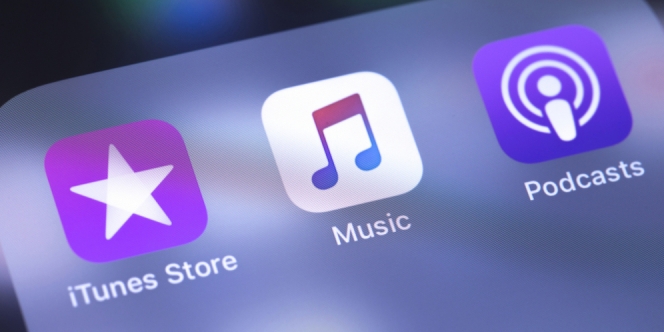
 © Shutterstock.com/Leo Watson
© Shutterstock.com/Leo Watson